win11底部任务栏不折叠 win11任务栏不折叠怎么设置
更新时间:2024-10-23 09:50:48作者:xiaoliu
Win11系统的底部任务栏是许多用户经常使用的功能之一,在使用过程中可能会遇到任务栏不折叠的情况,如果您想要设置Win11任务栏不折叠,可以通过简单的操作来实现。接下来让我们一起了解如何设置Win11任务栏不折叠的方法。
win11任务栏不折叠设置教程:
1、我们需要借助一款软件实现,自行搜索下载安装startallback软件打开。选择Taskbar进入。

2、Combine taskbar buttons这一项选择Never,就是总是不合并。这样就可以将win11任务栏设置不合并了。
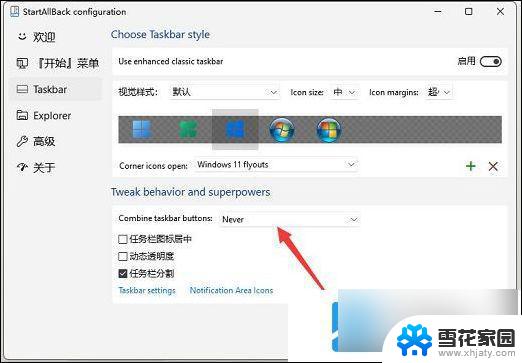
3、重新打开win11桌面就可以看到已经不合并了,而且任务栏是透明状态。这个还可以调整。

4、继续在任务栏右键点击这个小箭头。
5、这样就还可以取消锁定任务栏。和以前的win10和win7一样,比较方便。
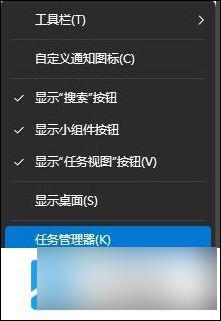
以上就是win11底部任务栏不折叠的全部内容,有遇到相同问题的用户可参考本文中介绍的步骤来进行修复,希望能够对大家有所帮助。
win11底部任务栏不折叠 win11任务栏不折叠怎么设置相关教程
-
 win11怎么设置任务不折叠 win11任务栏不折叠如何设置
win11怎么设置任务不折叠 win11任务栏不折叠如何设置2024-11-17
-
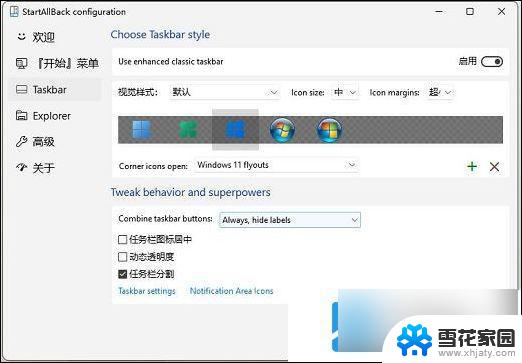 win11系统图标不折叠 win11任务栏不折叠怎么设置
win11系统图标不折叠 win11任务栏不折叠怎么设置2024-11-16
-
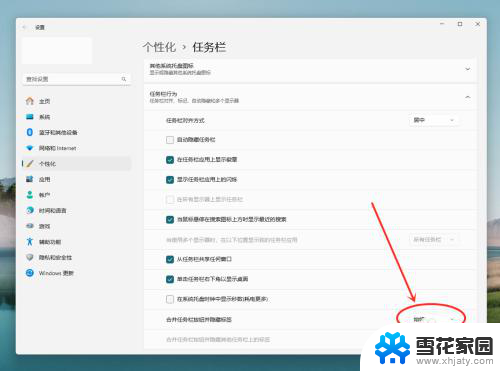 win11这么设置任务栏不叠加 Win11任务栏怎么调整不合并状态
win11这么设置任务栏不叠加 Win11任务栏怎么调整不合并状态2024-10-30
-
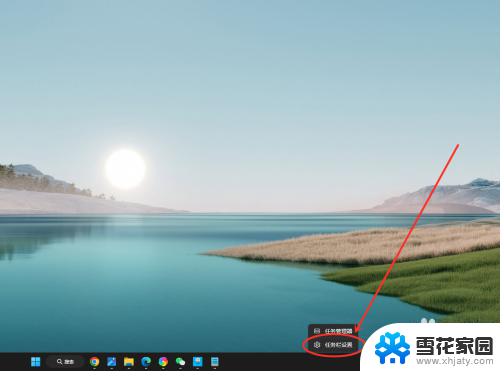 win11上设置任务栏不合并 Win11任务栏怎么设置不合并
win11上设置任务栏不合并 Win11任务栏怎么设置不合并2025-01-11
- win11这样设置任务栏不合并 win11任务栏怎么设置不合并
- 如何设置win11的任务栏不合并 Win11任务栏不合并怎么调整
- win11不 合并任务栏 Win11任务栏怎么设置不合并
- win11底部任务栏图标变大 win11任务栏图标如何调整大小
- win11任务栏怎么不合并 win11任务栏无法合并怎么设置
- win11怎么设置任务栏不自动合并 win11任务栏不合并怎么设置
- win11edge消息推送电脑怎么打开 弘电脑如何设置动态提醒和回复通知
- win11锁屏后如何让屏幕一直亮着 Win11怎么设置屏幕常亮时间
- 关闭电脑病毒和威胁防护win11 如何有效关闭win11病毒
- win110怎么设置显示字体 win10字体设置在哪里
- win11打开电脑的安全策列 Win11本地安全策略工具快速打开方法
- win11任务栏图标怎么设置并排显示窗口 Win11如何设置并排显示窗口
win11系统教程推荐
- 1 win110怎么设置显示字体 win10字体设置在哪里
- 2 win11任务栏图标怎么设置并排显示窗口 Win11如何设置并排显示窗口
- 3 如何改变win11地区设置 win11地区设置教程
- 4 win11笔记本电脑调节分辨率 电脑屏幕分辨率调整
- 5 笔记本win11完全关机 Win11系统电脑怎么关机
- 6 win11安全 实时保护 关闭 win11实时保护关闭方法
- 7 win11 屏幕使用时间 win11屏幕显示时间设置教程
- 8 win10如何删除win11更新文件 如何删除win11更新文件
- 9 win11禁用触摸板啊 外星人笔记本触摸板关闭操作步骤
- 10 win11查询系统操作日志看删除 Win11错误日志查看方法